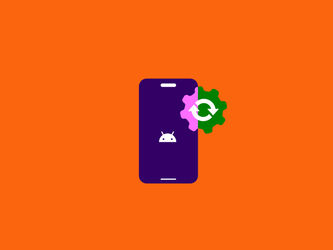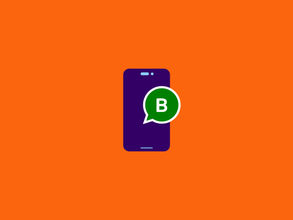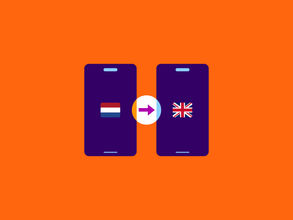Je Samsung of Android terugzetten naar de fabrieksinstellingen
Je Samsung terugzetten naar de fabrieksinstellingen is de perfecte oplossing als je telefoon traag is, vastloopt of je het wilt verkopen. Hierbij worden al je persoonlijke gegevens, apps en instellingen verwijderd, zodat je telefoon weer als nieuw is. In deze gids leggen we uit hoe je jouw Samsung of Android-telefoon veilig reset en waar je op moet letten, zodat je geen belangrijke data verliest.
Waarom wil je de fabrieksgegevens terugzetten?
Je zet een Android-toestel terug naar de fabrieksinstellingen om twee redenen:
- Je wilt je telefoon leegmaken voor verkoop, cadeau of Refurbished gebruik.
- Je zit met hardnekkige problemen zoals vastgelopen apps, een softwarefout of een haperend toestel.
Let op: al je persoonlijke bestanden en apps worden verwijderd. Maak daarom eerst een back-up van belangrijke data via Google of USB-kabel.
Back-up maken: voorkom dat je iets kwijtraakt
Je back-up kun je makkelijk instellen via je Google-account of back-up in:
- Instellingen
- Systeem
- Back-up
Of maak een lokale back-up en zet die veilig op je laptop of PC via USB-kabel.
Android fabrieksinstellingen via instellingen (de soft reset)
- Ga naar Instellingen > Systeem > Geavanceerd > Reset opties.
- Kies Fabrieksgegevens resetten of Terugzetten naar de fabrieksinstellingen.
- Bevestig met je pincode, patroon of Google-wachtwoord.
- Tik op Telefoon resetten en wacht tot het logo verschijnt.
- Je apparaat start opnieuw op. Klaar!
Je krijgt te zien dat je toestel is uitgeschakeld en opnieuw opstart. Na een paar minuten is je telefoon helemaal schoon.
Terug naar fabrieksinstellingen via Recovery mode (de hard reset)
Handig als je toestel niet reageert of het scherm vastzit:
- Zet je toestel uit.
- Houd de volume omhoog knop en de zijknop (aan-uitknop) tegelijk ingedrukt.
- Laat alle overige knoppen los zodra het logo verschijnt.
- Navigeer met de volumeknoppen naar Wipe data/factory reset.
- Bevestig met de zijknop.
- Kies Factory data reset, bevestig en kies Reboot system now.
Binnen enkele minuten is je telefoon weer fris.
Knop combinaties per merk
- Samsung: volume omhoog knop en zijknop tegelijk ingedrukt tot het Samsunglogo verschijnt.
- Xiaomi: volume omhoog knop en aan-uitknop volgens Recovery mode.
- Fairphone: volume omhoog knop en aan-uitknop samen > selecteer via Recovery mode.
- Motorola: vaak volume omlaag knop en aan-uitknop tegelijk ingedrukt.
Wat ben je kwijt bij fabrieksinstellingen?
- Apps van de Play store.
- Foto's, video's en documenten.
- Instellingen, accounts, Bluetooth-pairing.
- Alles wat je zelf hebt geïnstalleerd.
Belangrijk: data op je SD-kaart blijft meestal bewaard, maar maak voor de zekerheid een back-up.
Wat is Factory Reset Protection?
Onder andere Samsung-toestellen hebben Factory Reset Protection. Na een reset moet je je Google-account opnieuw invoeren. Zorg dus dat je het juiste account en wachtwoord bij de hand hebt, anders kom je niet verder.
Soft reset (herstart): soms is dat genoeg
Een harde aanpak is niet altijd de juiste.
- Houd de aan-uitknop ingedrukt tot het menu verschijnt.
- Kies Herstarten.
- Je toestel herstart zonder je gegevens te wissen.
Doe dit bij een haperende app of vastgelopen toestel.
Herstarten via je laptop of desktop
Wil je je Android‑toestel via je computer in recovery mode zetten? Dan heb je ADB (Android Debug Bridge) nodig. Daarmee geef je opdrachten aan je toestel via een USB‑kabel. Handig als je toestel niet reageert of als de knoppencombinatie niet werkt.
Wat heb je nodig?
- ADB & Fastboot: deze installeer je op je PC via het Android SDK Platform-Tools pakket.
- USB-drivers: zorg dat je PC je telefoon herkent. Installeer de juiste drivers voor jouw merk.
- USB-debugging aanzetten: ga op je telefoon naar Instellingen > Over de telefoon en tik ongeveer 7 keer op Buildnummer om ontwikkelaarsopties te activeren. Zet daar USB-debugging aan.
Zo werkt het:
- Verbind je telefoon met je computer via een USB-kabel.
- Open de opdrachtprompt (Windows) of terminal (Mac/Linux).
- Typ 'adb devices' om te checken of je toestel wordt herkend.
- Typ 'adb reboot recovery' om je toestel direct op Recovery mode te zetten.
Alternatief: via knoppen
Werkt ADB niet? Je kunt ook de juiste knoppencombinatie gebruiken, zoals aan-/uit + volume omhoog. Dit verschilt per type telefoon. Kijk hiervoor in de handleiding of op de site van de fabrikant.
Telefoon verkopen?Je Sim Only abonnement blijft hetzelfde
Ga jij je telefoon verkopen? Met een S im Only abonnement hoef je niets te regelen. Alles blijft hetzelfde, tenzij jij dat wilt aanpassen, natuurlijk. Want jouw nummer en abonnement gaan gewoon met je mee. Met eSIM moet je uiteraard wel je eSIM overzetten naar je nieuwe telefoon. Wil je jouw Sim Only abonnement aanpassen? Ga dan naar Mijn Simyo of de Mijn Simyo app .
In het bezit van een iPhone ? Lees dan dit blog met een stappenplan voor het terugzetten van de iPhone naar fabrieksinstellingen .
Veelgestelde vragen
Wat als ik mijn wachtwoord niet weet?
Dan kun je de pin-code resetten via recovery mode, maar daarna heb je Factory Reset Protection. Het Google‑herstelhulpmiddel helpt als je je account niet kunt ontgrendelen.
Kan ik een Samsung terugzetten naar de fabrieksinstellingen zonder wachtwoord?
Ja, dat kan via een Recovery mode, maar daarna heb je wél je Google-account nodig om verder te komen. Anders wordt je toestel ge-bricked.
Wat ben je kwijt door resetten?
Alles wat je zelf hebt geïnstalleerd: apps, bestanden, instellingen en accounts. Je gegevens in je Google-back‑up kun je weer herstellen.
Waarom stopt mijn telefoon ermee tijdens recovery mode?
Soms moet je een USB‑kabel verbinden of de volume omhoog knop blijven ingedrukt houden tot het recovery menu opkomt.